Сегодня мы узнаем, о том как найти и послушать скрытые аудиозаписи ВКонтакте Ваших друзей.
Для начала нам нужно создать новую группу или сообщество, хотя по итогу это будет всё же группой. Для этого переходим в Сообщества – “Создать сообщество”.

Выбираем “Группа по интересам” и заполняем любые данные (Название, Тематика, Тип группы, Сайт) и нажимаем Создать.
Ссылка созданной группы должна выглядеть так: vk.com/club203321734

Далее находим пункт “Управление” и переходим во вкладку “Разделы”. Включаем “Материалы” – “Ограниченные” и Сохраняем изменения.
Теперь мы должны выбрать человека, у которого скрыта музыка, ведь нам очень интересно узнать, что он слушает.
В моём случае это был один мой знакомый приятель.
Копируем его id (Порой id бывает скрыт буквами, тогда, чтобы узнать id можно воспользоваться этим методом и этой ссылкой – https://regvk.com/id/)
Ниже я добавил ссылку на .txt файл, в нём нужно массово заменить ID на цифры ID пользователя. В этом файле 499 строк, но можно добавить и более вручную, различие там только в номере.
Ссылка на .txt файл (откроется в новой вкладке): https://lenium.ru/wp-content/uploads/2021/03/audioID_456239001.txt
После скачивания, открываем этот файл в обычном текстовом Блокноте. Нажимаем “Правка” – “Заменить”. Вписываем что и чем заменять, в первое поле ID, во второе поле цифровой ID пользователя.
И нажимаем “Заменить всё”
Получаем такую картину:

Копируем всё, что мы получили в итоге:

Обратно возвращаемся к группе, и переходим на вкладку “Свежие новости” – “Редактировать”. Включаем режим Вики-разметки и вставляем сюда скопированный текст. Сохраняем страницу и изменения.
Обновляем страницу группы и переходим во вкладку “Свежие новости”.
Видим такой результат:
В итоге мы получаем список удалённых записей, и список существующих (скрытых) записей.
В данном случае, отображаться будут лишь первые 500 аудиозаписей, добавленных пользователем. Если пишет “Unknown audio” это значит что пользователь их удалил. Что бы посмотреть следующие 500 аудио – к седьмой цифре (вместо седьмой) добавляете 5. В итоге будут аудио с 601 по 999 и далее по той же схеме и логике.
Отпишите комментарии у кого получилось, метод работает соответственно на дату выхода статьи, 16 марта 2021 года.
 lenium.ru
lenium.ru


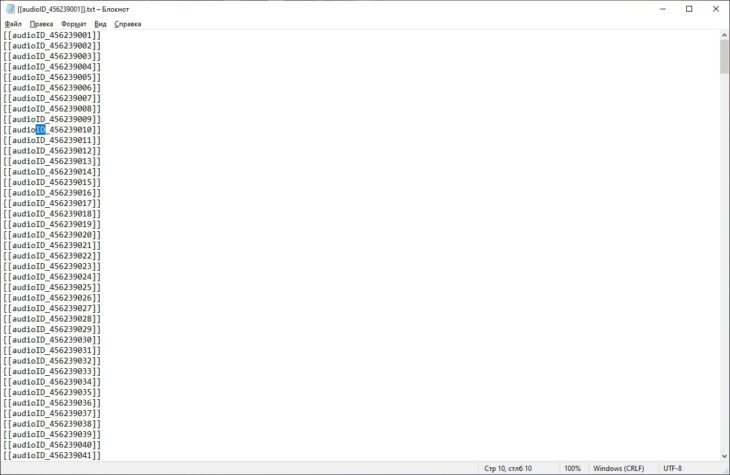






 (4 оценок, среднее: 4,25 из 5)
(4 оценок, среднее: 4,25 из 5)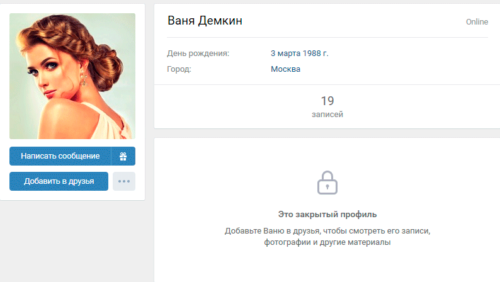


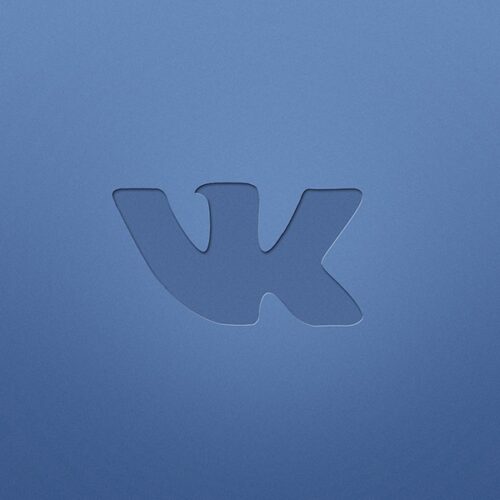

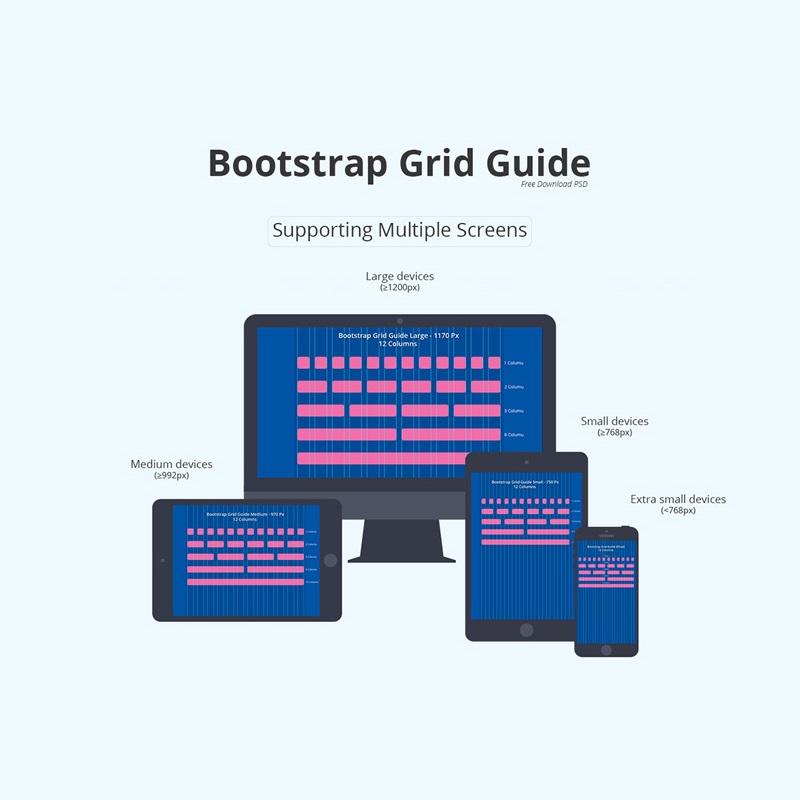
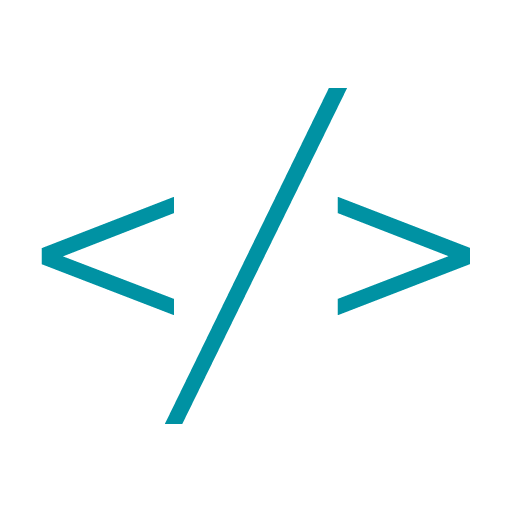
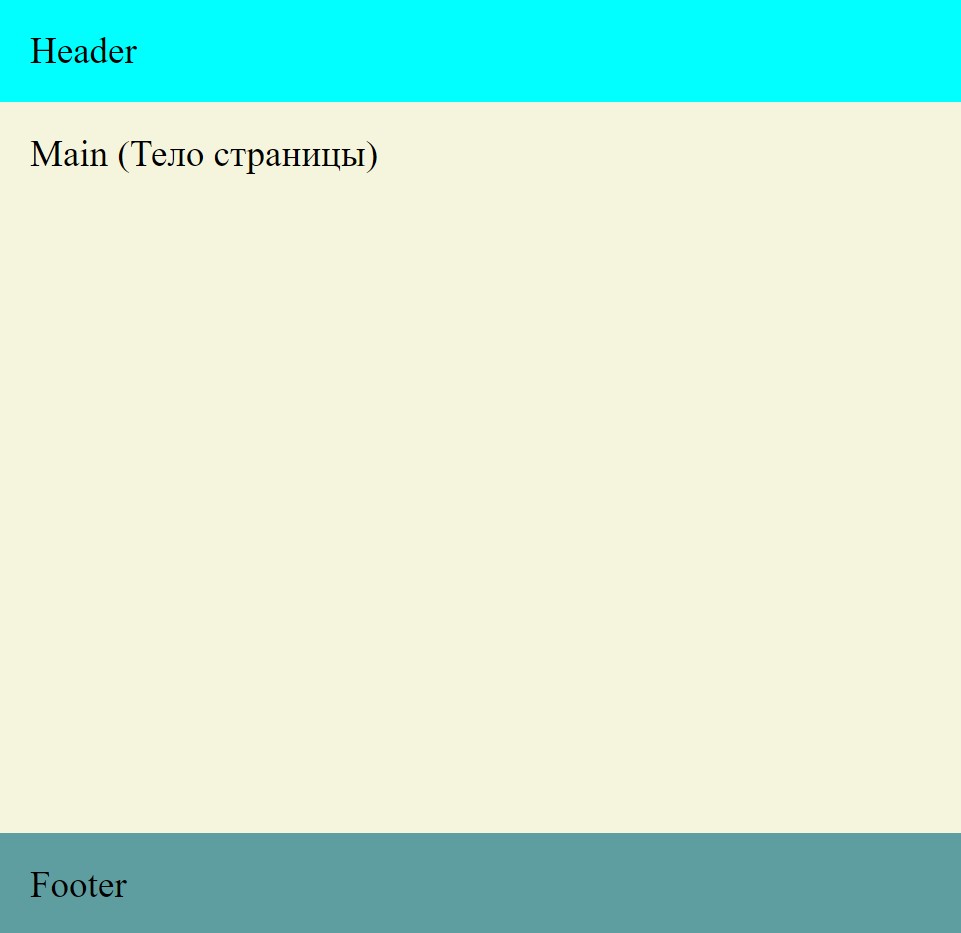

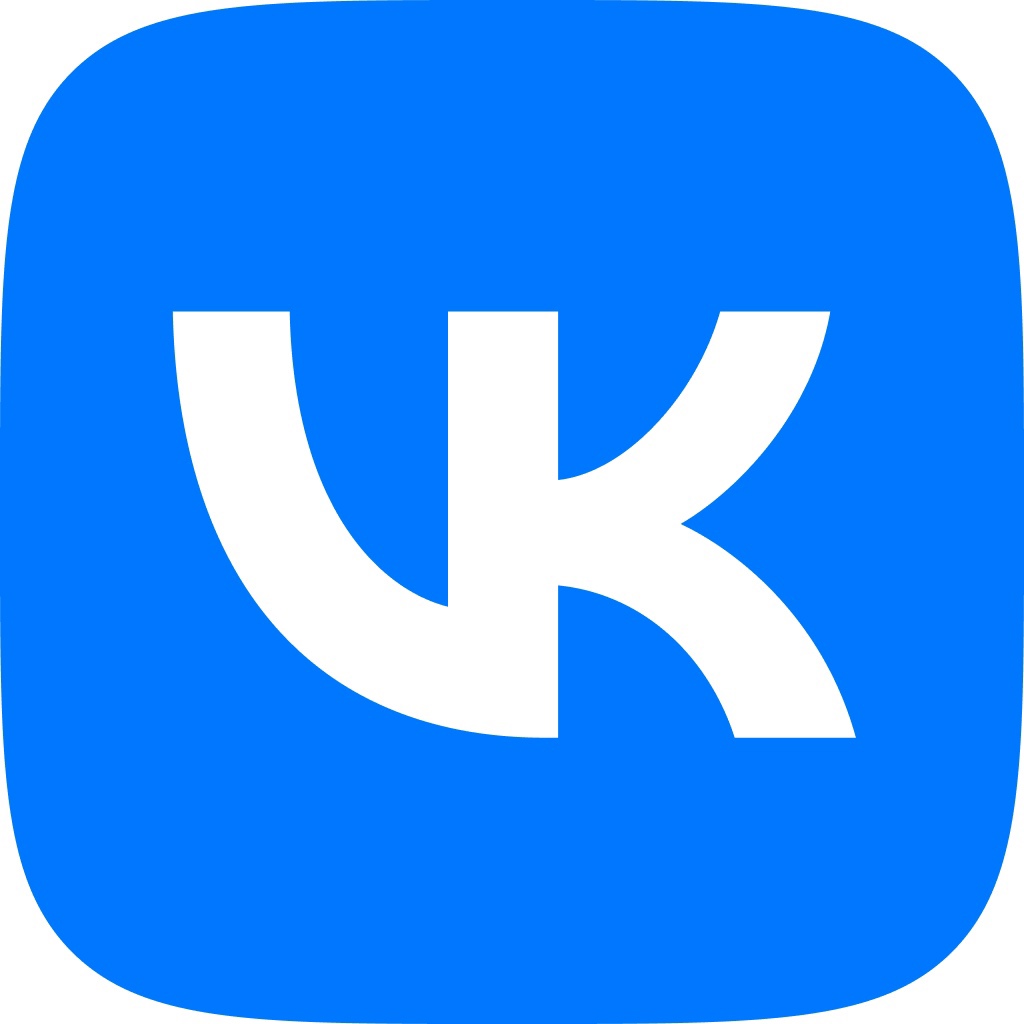
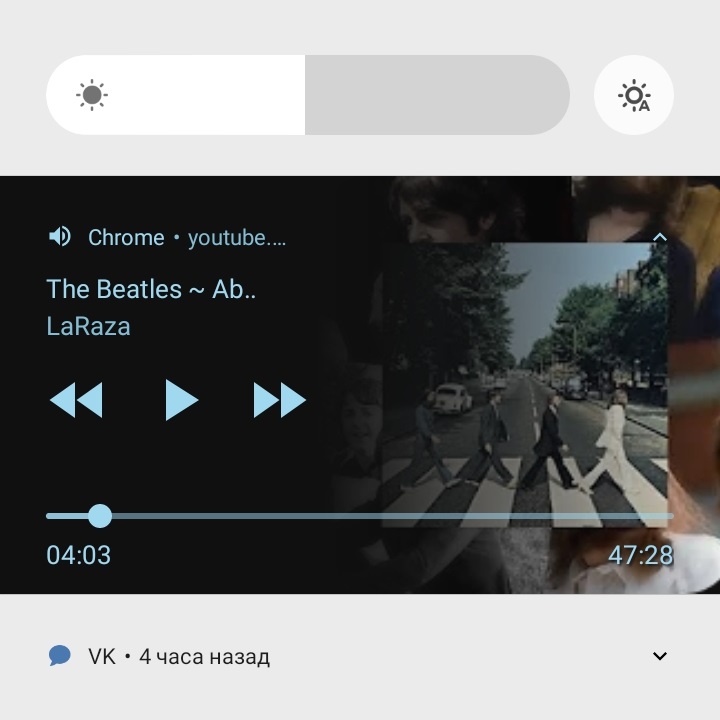


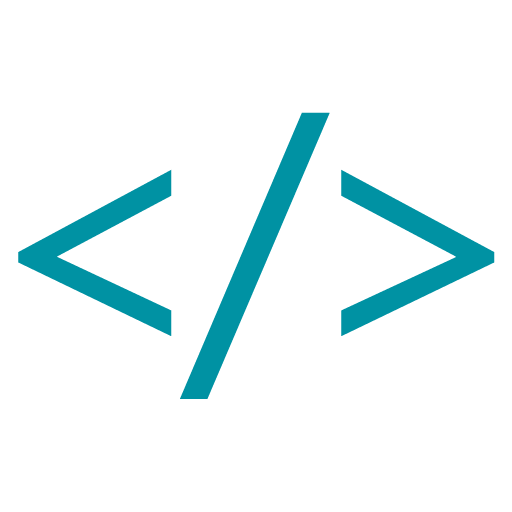

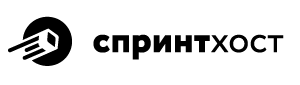

1 комментарий